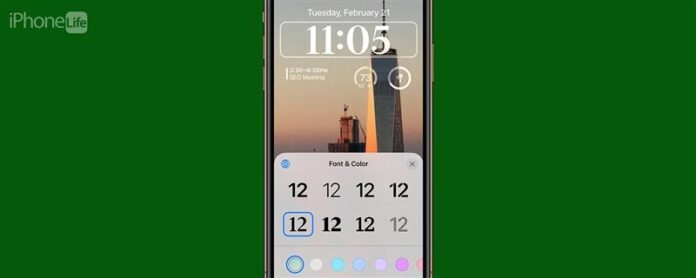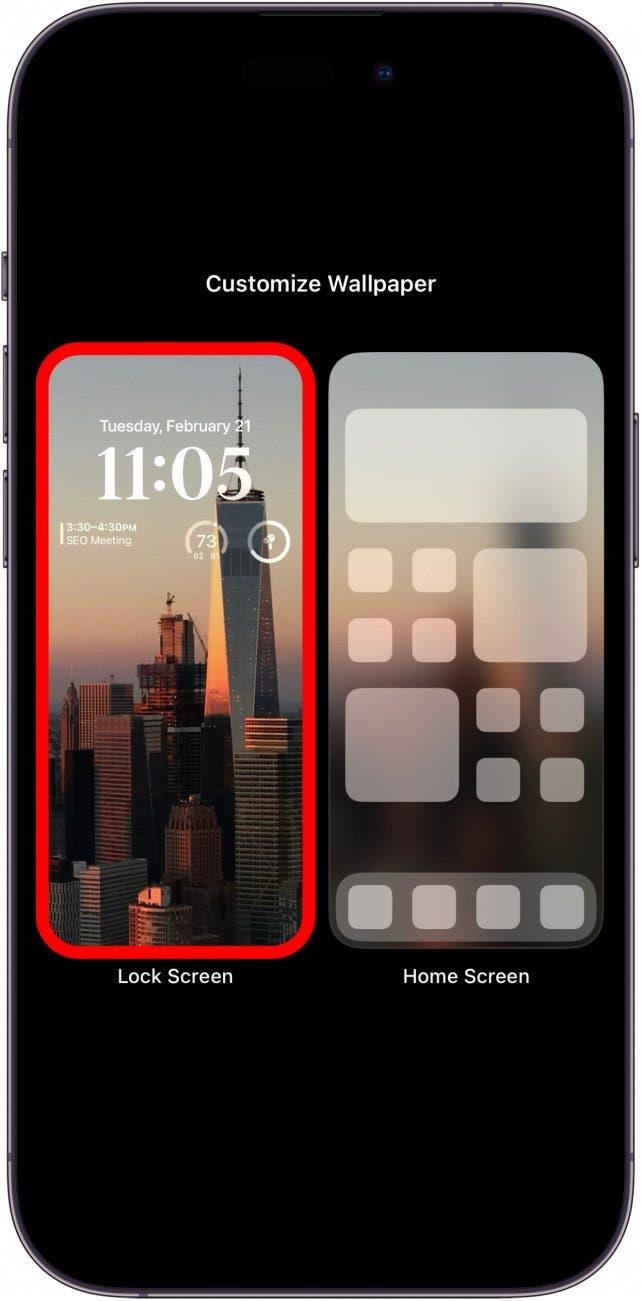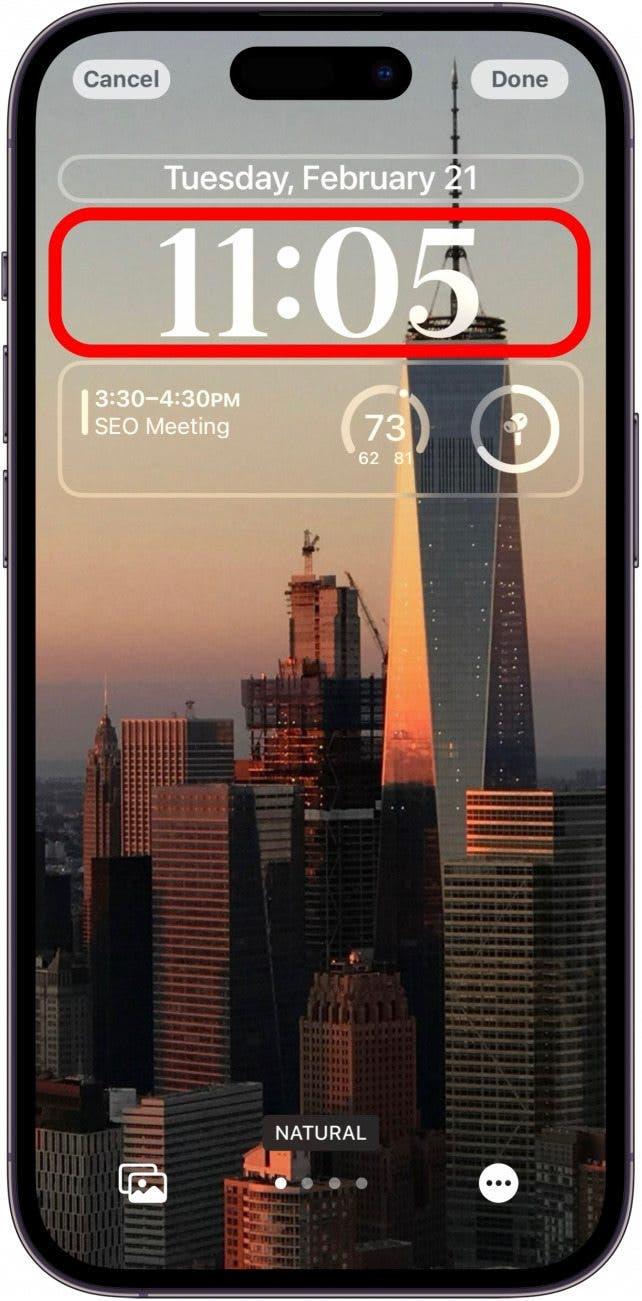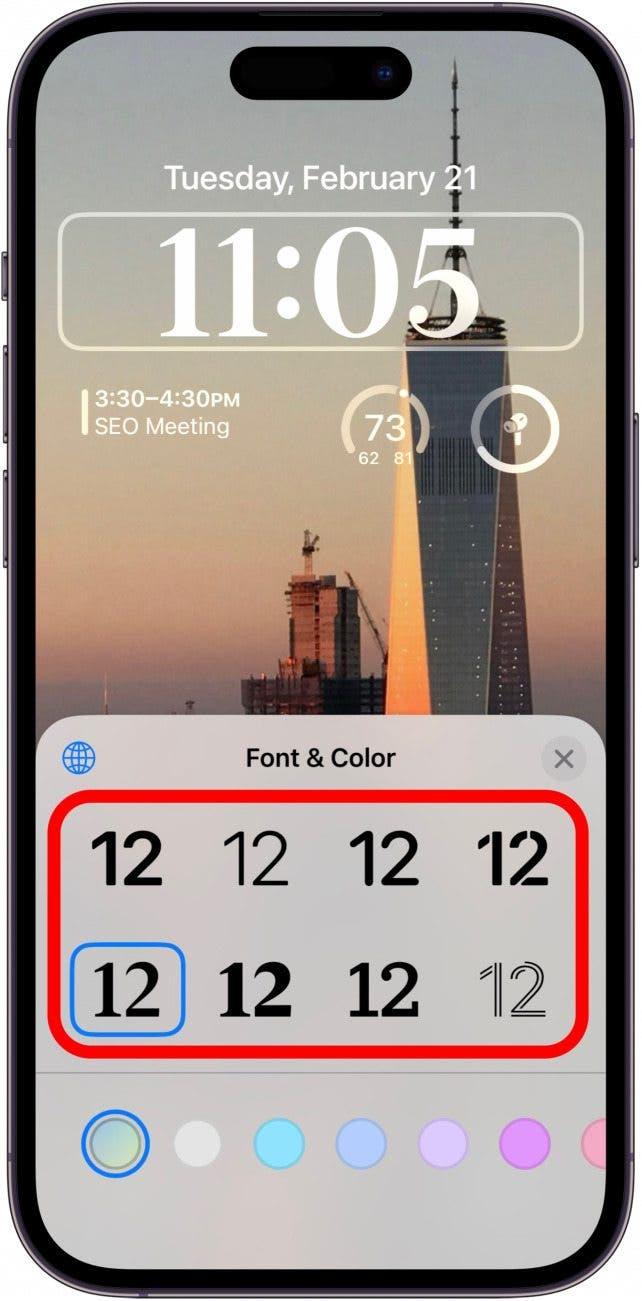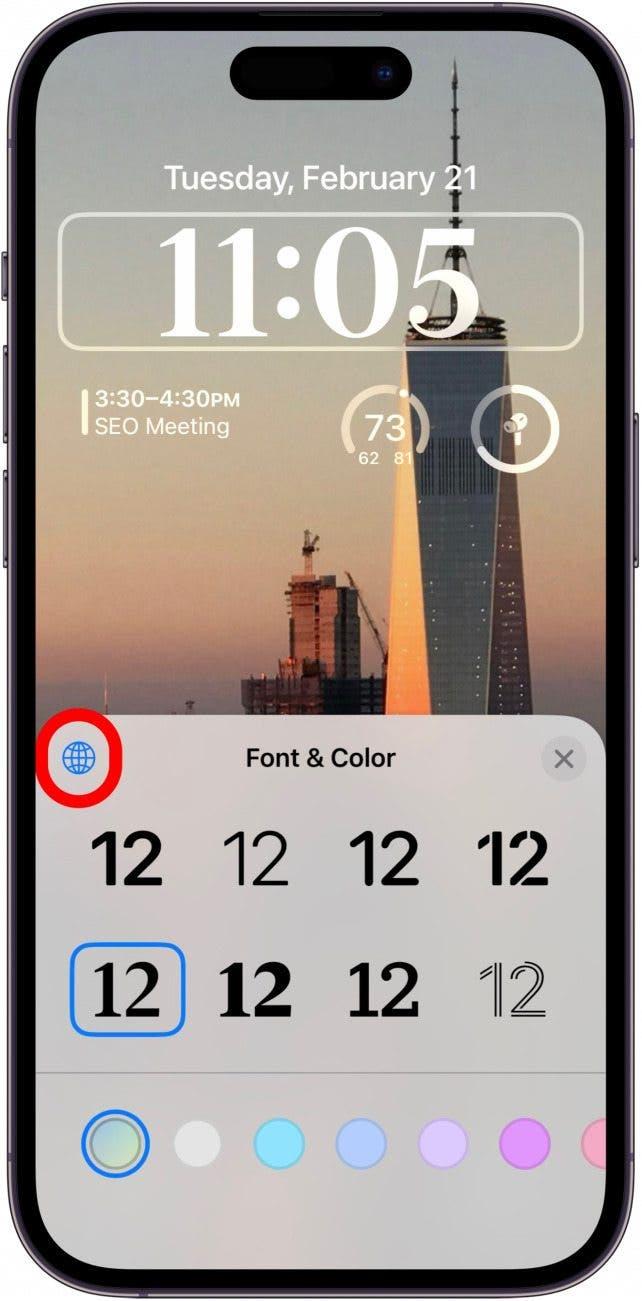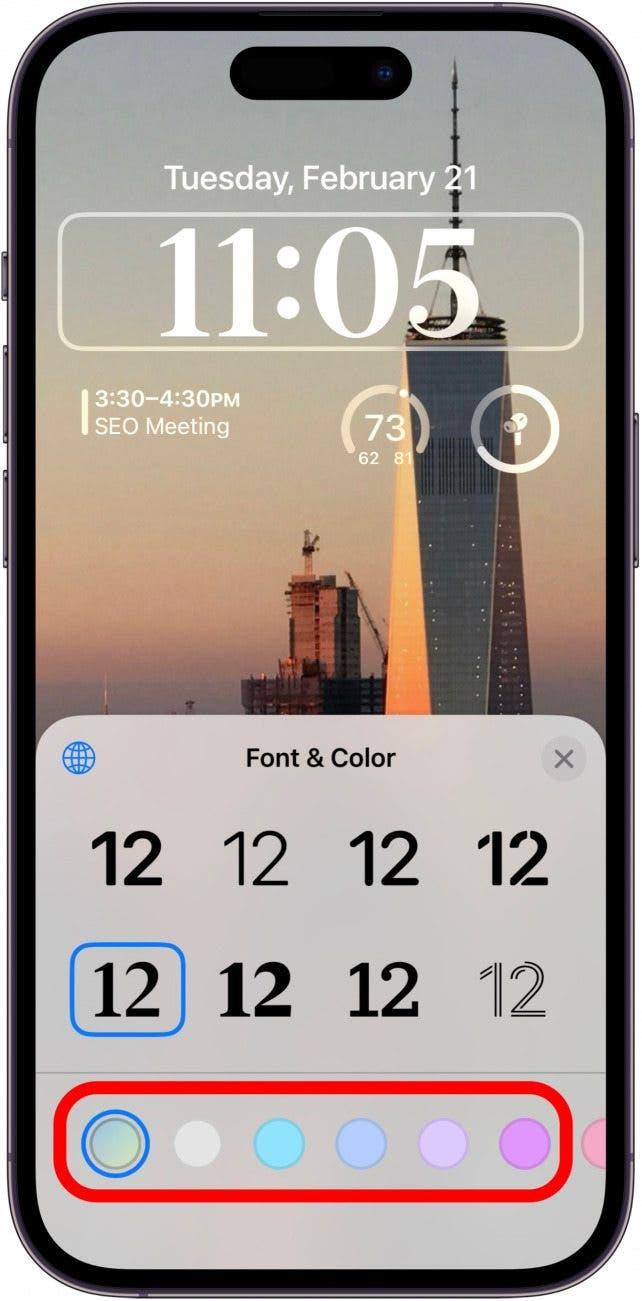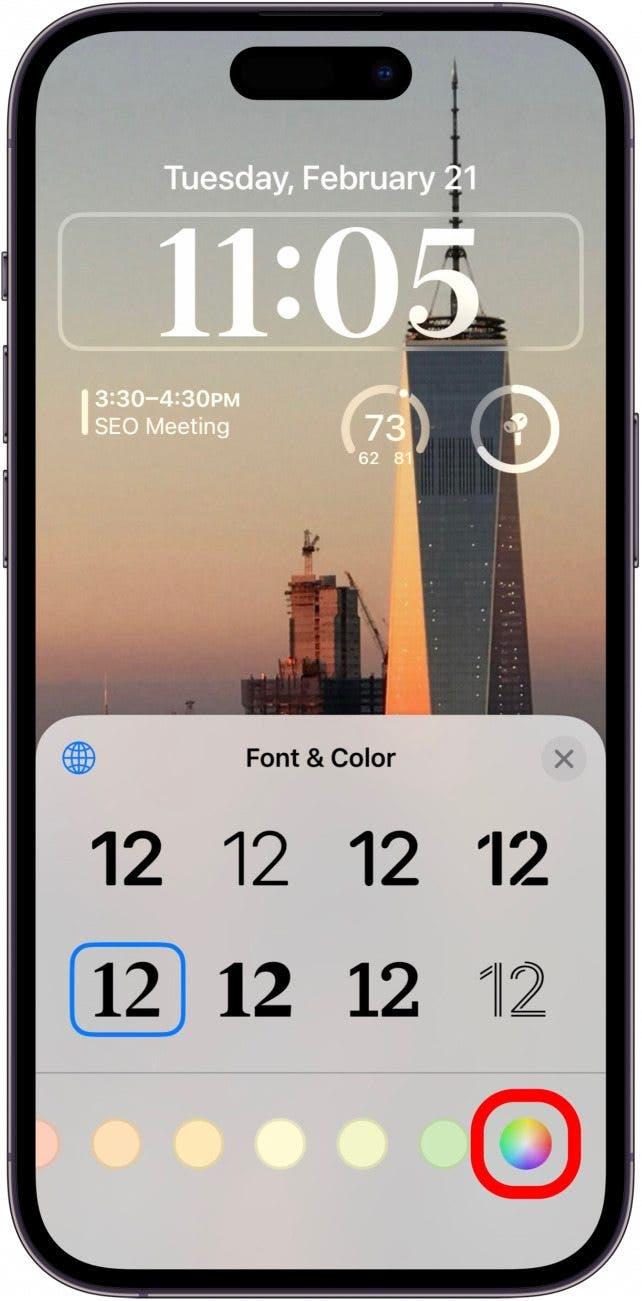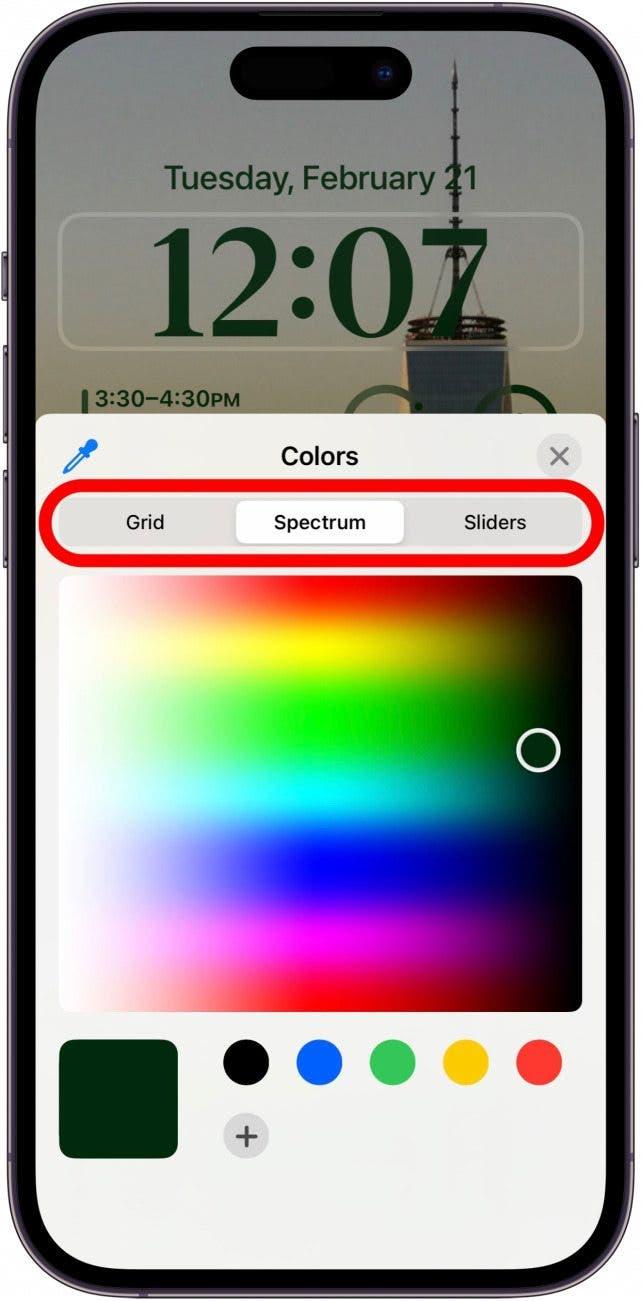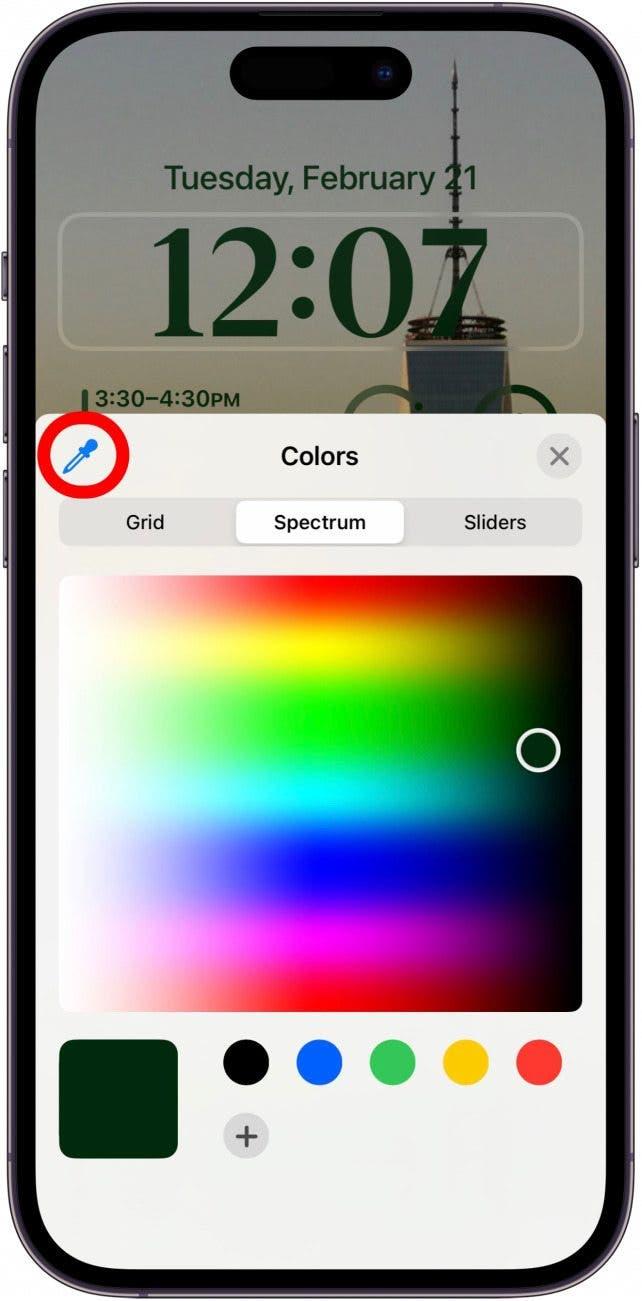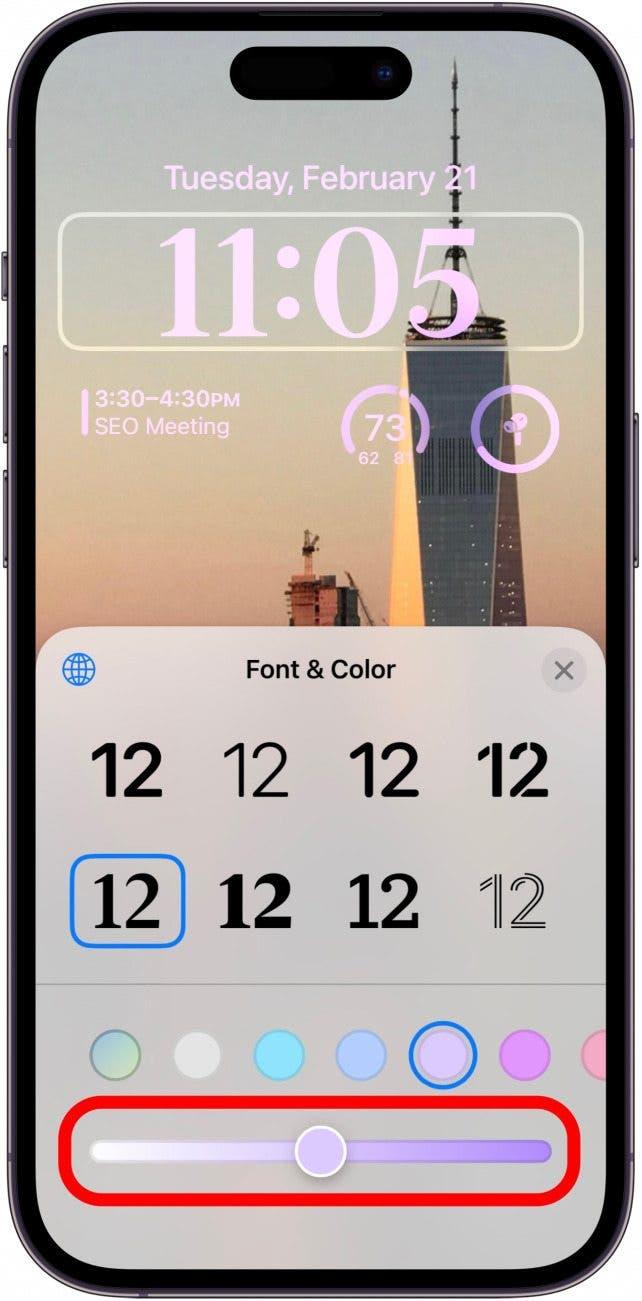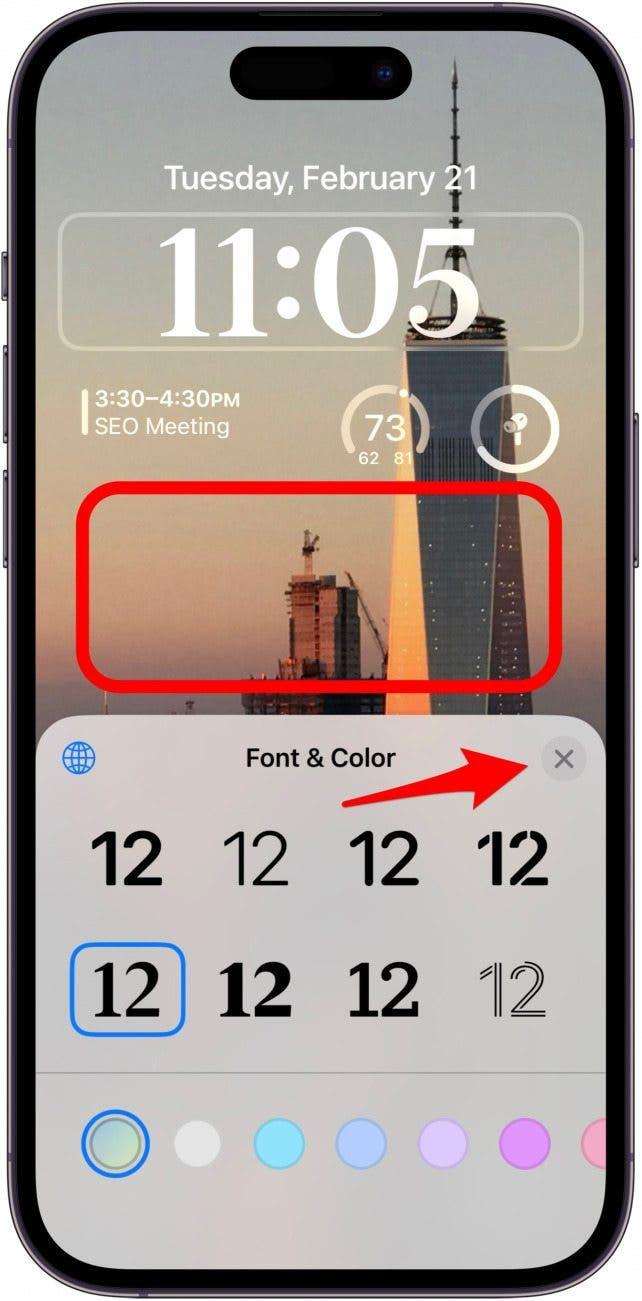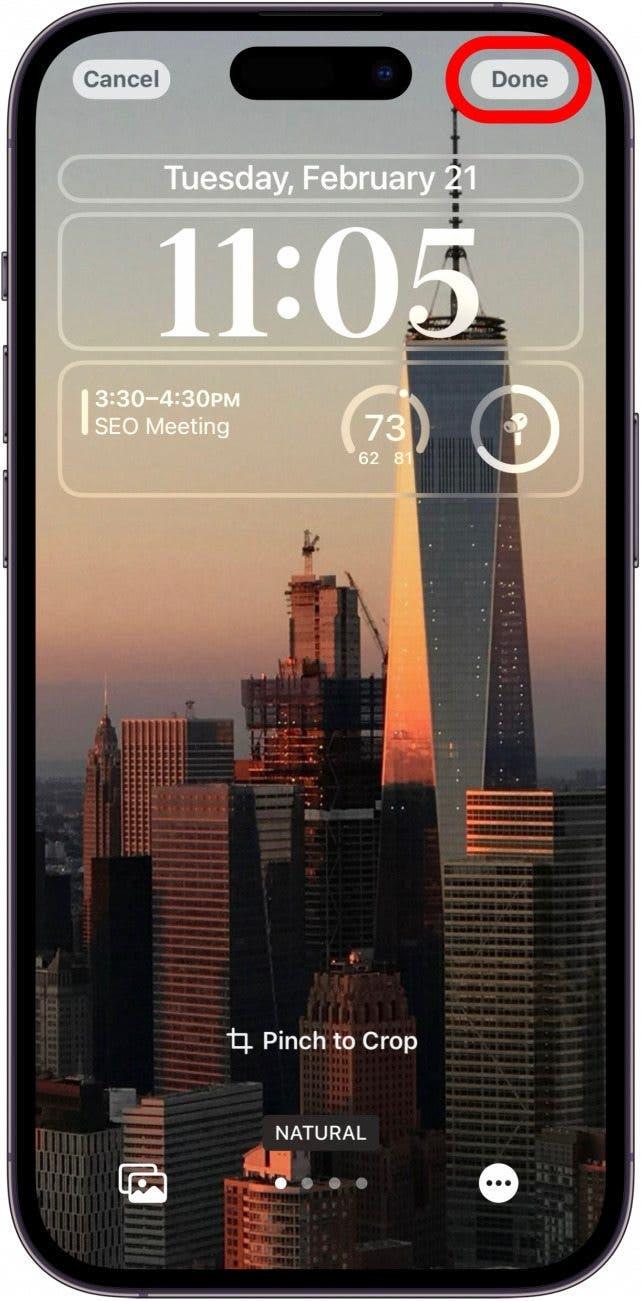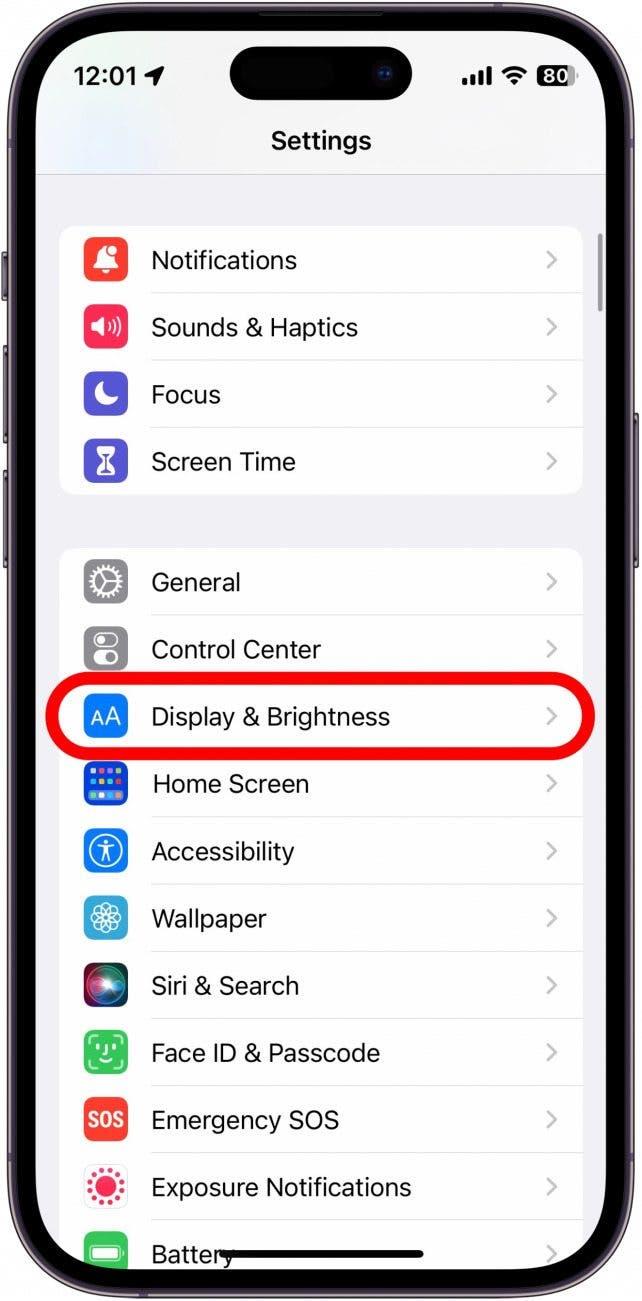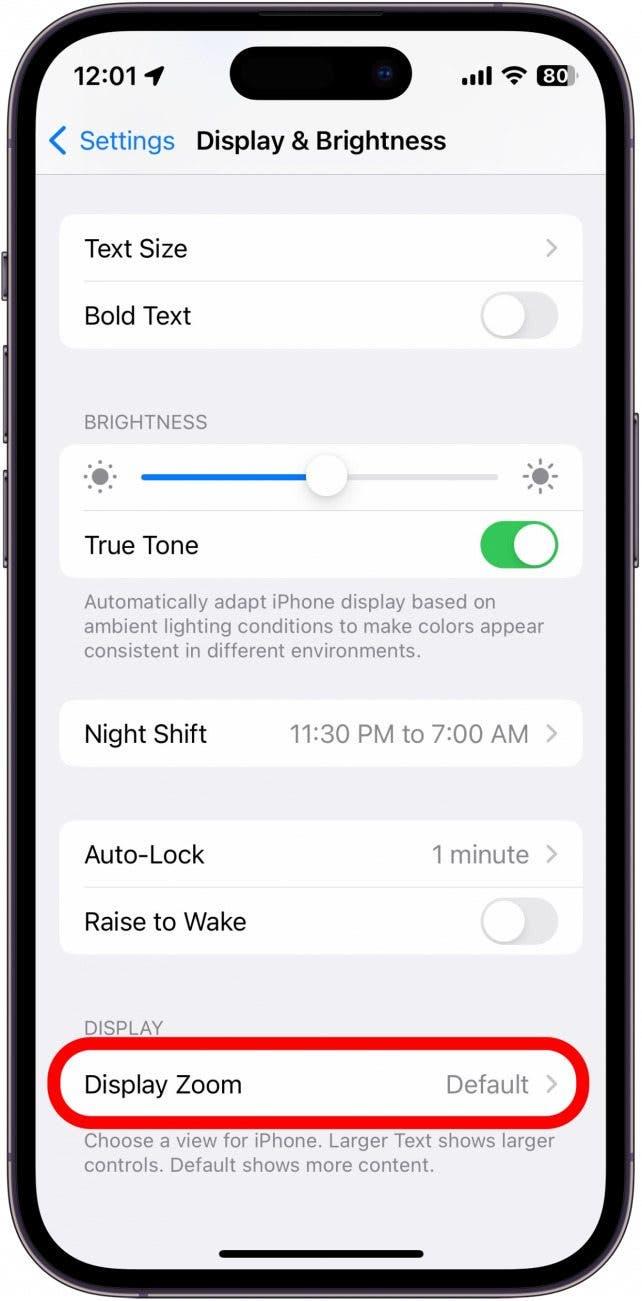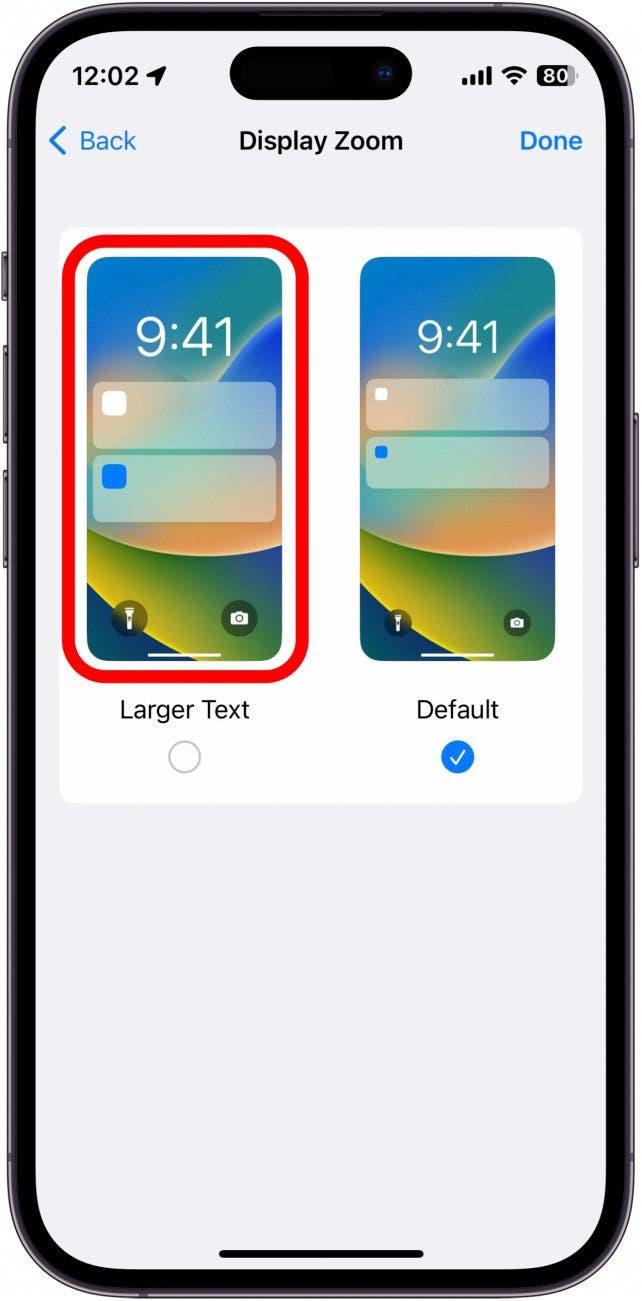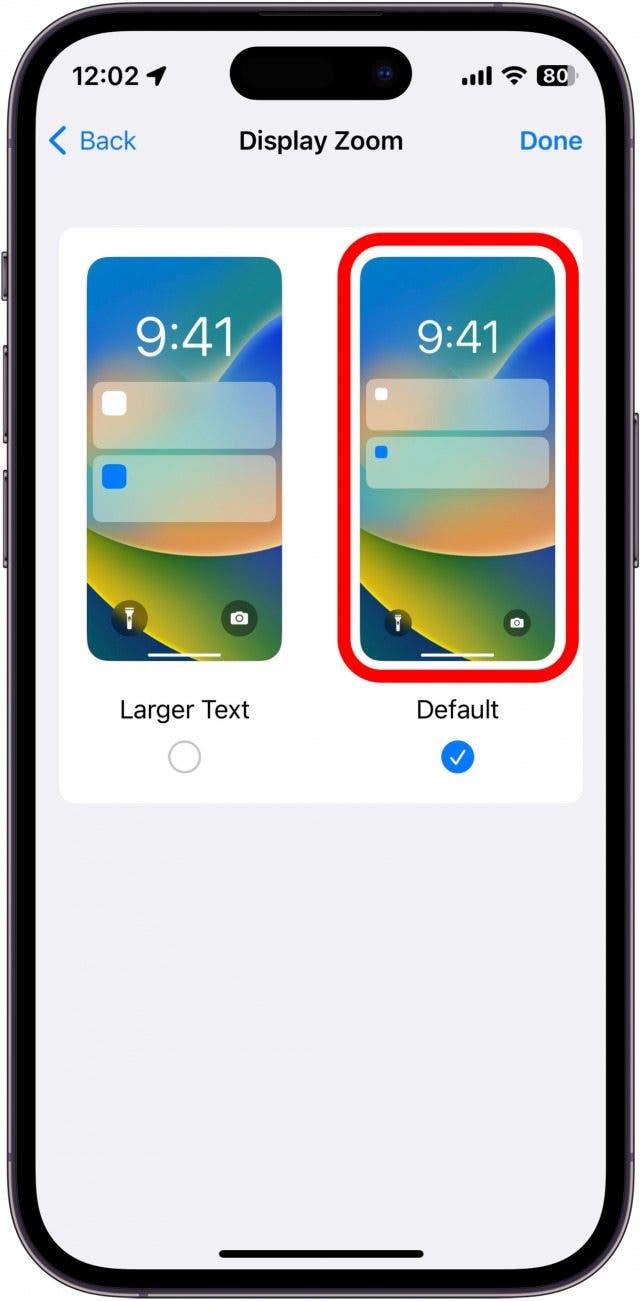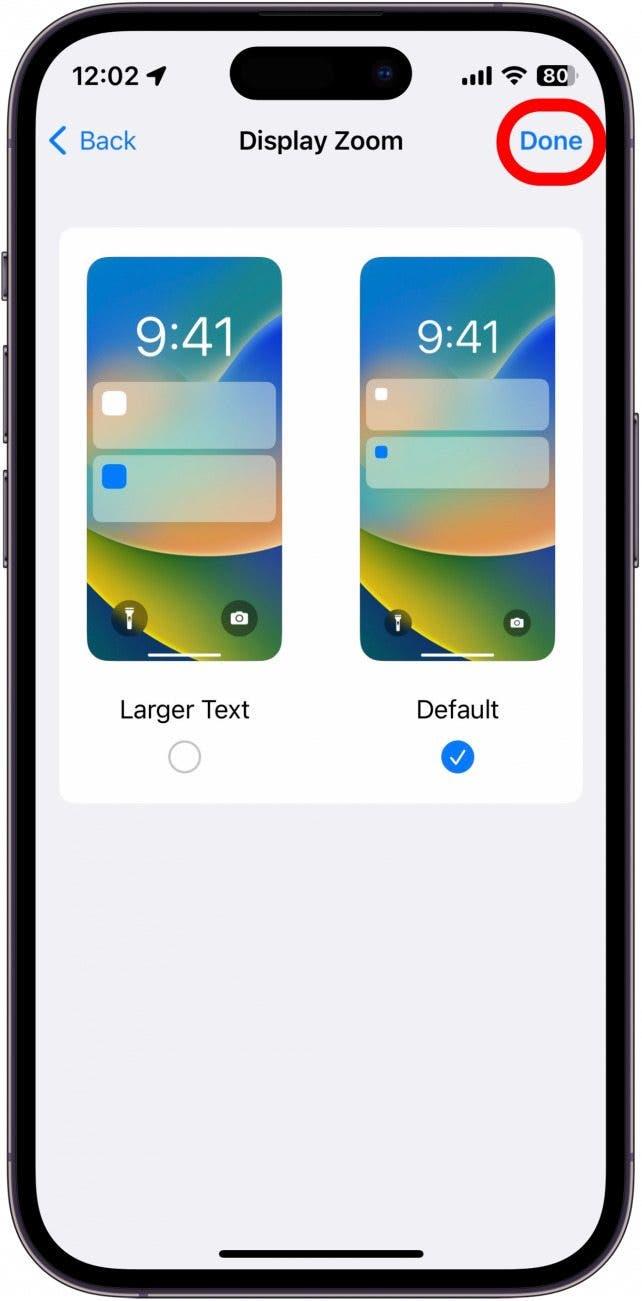S vydaním systému iOS 16 má iPhone teraz niekoľko nových možností prispôsobenia, pokiaľ ide o uzamknutú obrazovku. Teraz môžete urobiť oveľa viac, než len zvoliť vlastnú tapetu. Do obrazovky zámku môžete pridať widgety a dokonca zmeniť vzhľad hodín. Tu je návod, ako zmeniť písmo hodín na vašom iPhone.
Ako zmeniť písmo času na iPhone
Prispôsobenie obrazovky zámku nikdy nebolo jednoduchšie v najnovšej verzii iOS. Či už ste Pridanie widgetov alebo prispôsobenie Vaše hodiny, môžete urobiť uzamknutú obrazovku vášho iPhone jedinečnou pre vás a vašu osobnosť. Viac tipov a trikov na prispôsobenie iPhone nezabudnite zaregistrujte sa na náš bezplatný tip dňa bulletin. Teraz začnime s zmenou písma hodín na iOS 16 a novšie:
- Na svojej obrazovke Lock klepnite a podržte akýkoľvek prázdny priestor.

- Klepnite na Prispôsobiť . Ak ste ešte nevytvorili vlastnú uzamknutú obrazovku, môžete sa vyzvať na Vytvorte si nový .

- Klepnite na obrazovku .

- Klepnite na hodiny .

- Tu si môžete vybrať písmo, ktoré sa vám najviac páči.

- Klepnutím na ikonu Globe zobrazíte ďalšie štýly písma.

- Môžete si vybrať aj farbu pre svoje hodiny.

- Ak prejdete na koniec dostupných farieb, môžete klepnutím na farebné koleso zvoliť vlastnú farbu.

- Na výber požadovanej farby môžete použiť farebnú mriežku, spektrum alebo posúvače.

- Môžete tiež klepnúť na ikonu kvapkadla farby a zvoliť farbu z vašej tapety tak, aby sa farba hodín zhodovala lepšie.

- Niektoré farby budú mať tiež posúvač, ktorý si vyberie, ako svetlo alebo tma chcete vytvoriť farbu.

- Po výbere písma a farby, s ktorou ste spokojní, klepnite na x alebo pozadie a zatvoríte ponuku.

- Klepnite na Hotovo v pravom hornom rohu obrazovky , aby ste uložili svoje písma hodín.

Poznámka : Akákoľvek farba, ktorú si vyberiete pre hodiny
Takto na vašom iPhone zmení písmo hodín. Teraz môžete zmeniť písmo na svojej obrazovke zamknutia iPhone tak, ako chcete! Vytvorte si vlastné zámkové obrazovky pre rôzne zaostrenia, dni v týždni alebo na návštevu rôznych miest. Môžete pridať až 200 vlastných obrazoviek zámku, takže neváhajte a choďte divoko!
Ako zmeniť veľkosť hodín na iPhone
Teraz, keď viete, ako zmeniť písmo na obrazovke zamknutia iPhone, čo veľkosť? Aj keď môžete ľahko zmeniť písmo hodín zámkovej obrazovky, zmena veľkosti písma je ďalším príbehom. Je možné zmeniť veľkosť hodín, ale ovplyvní aj ďalšie nastavenia. Tu je návod, ako zmeniť veľkosť písma na iPhone:
- Otvorte aplikáciu Nastavenia a klepnite na Displej a jas .

- Prejdite nadol a klepnite na Zobraziť Zoom .

- Tu si môžete vybrať, aké veľké alebo malé všetko sa objaví na vašom iPhone. Väčší text zväčší text cez vaše zariadenie, vrátane hodín zámkovej obrazovky. Bude tiež zväčšiť ikony aplikácií a ďalšie prvky používateľského rozhrania.

- Predvolený je predvolený Zoom, ktorý používa menšiu veľkosť textu, menšie ikony aplikácií a menšie hodiny.

- Akonáhle budete spokojní s priblížením displeja, ktorý ste si vybrali, klepnite na , aby ste uložili zmeny .

Poznámka : Zmena vášho zväčšenia displeja si bude vyžadovať, aby ste svoj iPhone reštartovali, aby ste dosiahli účinnosť.
Toto je len jeden spôsob, ako zväčšiť veľkosť písma vo vašom iPhone. Ak by ste chceli Zmeňte si veľkosť písma iPhone Zobrazenie, môžete to urobiť tiež, aj keď to nebude mať vplyv na veľkosť hodín zámkovej obrazovky. Ďalej sa dozviete, čo robiť, keď máte > nefunguje!